Denne wikiHow lærer dig, hvordan du tvinge skjulte filer, der er på dit USB-flashdrev, til at vise, så du kan åbne dem. Du kan udføre denne proces på både Windows og Mac computere.
Metode En af To:
På Windows
- 1 Slut dit USB-drev til din computer. Indsæt USB-drevet i en af de tynde rektangulære slidser i computerens hus.
- Hvis du bruger en stationær computer, er USB-porte typisk enten på forsiden eller bagsiden af computerens CPU-boks.
-
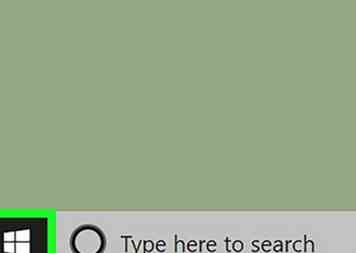 2 Åbn start
2 Åbn start  . Klik på Windows-logoet i nederste venstre hjørne af skærmen.
. Klik på Windows-logoet i nederste venstre hjørne af skærmen. -
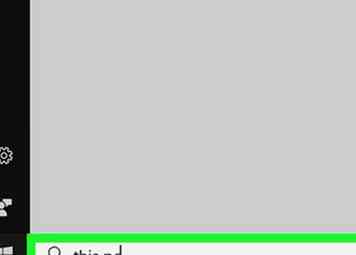 3 Indtaste denne pc. Hvis du gør det, vil du søge på din computer til dette pc-program.
3 Indtaste denne pc. Hvis du gør det, vil du søge på din computer til dette pc-program. -
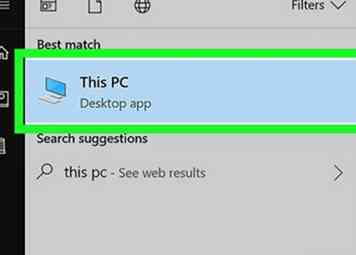 4 Klik Denne pc. Det er et computerskærmformet ikon øverst i startvinduet. Hvis du gør det, åbnes denne pc.
4 Klik Denne pc. Det er et computerskærmformet ikon øverst i startvinduet. Hvis du gør det, åbnes denne pc. -
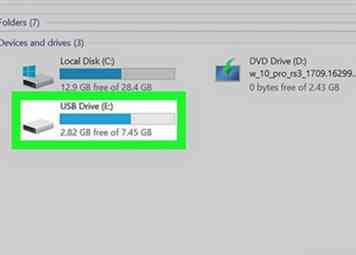 5 Åbn dit flashdrev. Find dit flashdrevs navn under overskriften "Enheder og drev" midt på siden, og dobbeltklik derefter på det.
5 Åbn dit flashdrev. Find dit flashdrevs navn under overskriften "Enheder og drev" midt på siden, og dobbeltklik derefter på det. - Hvis du ikke kan se dit flashdrev her, kan du prøve at tage stikket ud af stikket og tilslutte det til en anden USB-slot.
-
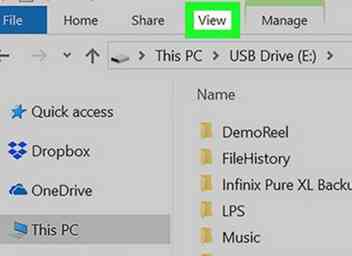 6 Klik på knappen Udsigt fane. Det er i øverste venstre side af flashdrevets vindue. Hvis du gør det, beder man om en menulinje øverst i vinduet Filoversigt.
6 Klik på knappen Udsigt fane. Det er i øverste venstre side af flashdrevets vindue. Hvis du gør det, beder man om en menulinje øverst i vinduet Filoversigt. -
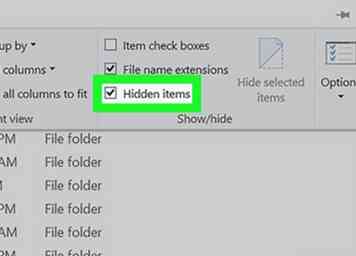 7 Marker feltet "Skjulte varer". Klik på boksen til venstre for indstillingen "Skjulte elementer" i afsnittet "Vis / skjul" i menulinjen. Hvis du gør det, placeres der et afkrydsningsfelt i boksen "Skjulte genstande" og tvinge eventuelle skjulte filer på dit USB-drev til at blive vist.
7 Marker feltet "Skjulte varer". Klik på boksen til venstre for indstillingen "Skjulte elementer" i afsnittet "Vis / skjul" i menulinjen. Hvis du gør det, placeres der et afkrydsningsfelt i boksen "Skjulte genstande" og tvinge eventuelle skjulte filer på dit USB-drev til at blive vist. - Hvis der allerede er et flueben i feltet "Skjulte genstande", viser dit USB-drev for øjeblikket skjulte filer.
- Skjulte filer er generelt mørkere og mere gennemsigtige end almindelige filer.
-
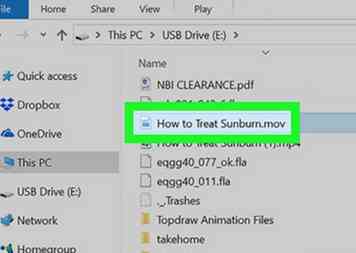 8 Dobbeltklik på den skjulte fil, du vil åbne. Hvis du gør det, åbnes filen, så du kan se indholdet.
8 Dobbeltklik på den skjulte fil, du vil åbne. Hvis du gør det, åbnes filen, så du kan se indholdet. - Hvis filen du forsøger at åbne er en systemfil, kan du muligvis ikke fuldføre åbningsprocessen.
Metode To af to:
På Mac
- 1 Slut dit USB-drev til din computer. Indsæt USB-drevet i et af de tynde rektangulære spor i computerens hus.
- Hvis du bruger en iMac, kan du finde USB-portene på siden af dit tastatur eller på bagsiden af iMacs skærm.
- Ikke alle Mac'er har USB-porte. Hvis du bruger en nyere Mac, der ikke leveres med USB-porte, skal du købe en USB til USB-C-adapter.
-
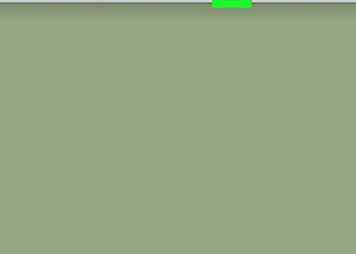 2 Klik Gå. Dette menupunkt findes øverst til venstre på skærmens Mac. En rullemenu vises.
2 Klik Gå. Dette menupunkt findes øverst til venstre på skærmens Mac. En rullemenu vises. - Hvis du ikke kan se Gå, enten klik først på dit skrivebord eller den åbne Finder (den blå, ansigtslignende app i din Mac Dock).
-
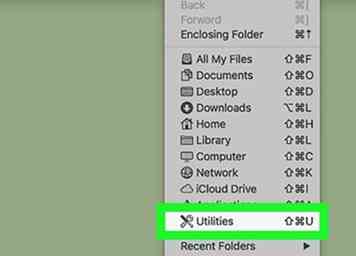 3 Klik Hjælpeprogrammer. Denne mulighed bør være tæt på bunden af Gå Drop down menu.
3 Klik Hjælpeprogrammer. Denne mulighed bør være tæt på bunden af Gå Drop down menu. -
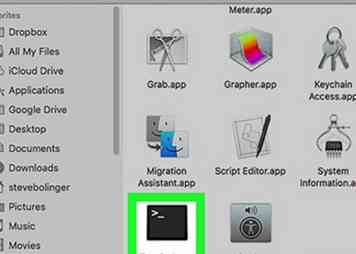 4 Dobbeltklik
4 Dobbeltklik  Terminal. Du skal muligvis rulle ned gennem mappen Hjælpeprogrammer for at finde den.
Terminal. Du skal muligvis rulle ned gennem mappen Hjælpeprogrammer for at finde den. -
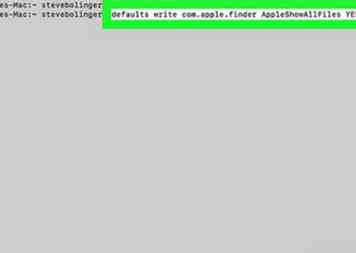 5 Indtast kommandoen "Vis skjulte elementer". Type standardindstillinger skriv com.apple.finder AppleShowAllFiles YES i Terminal, tryk derefter på ⏎ Vend tilbage nøgle.
5 Indtast kommandoen "Vis skjulte elementer". Type standardindstillinger skriv com.apple.finder AppleShowAllFiles YES i Terminal, tryk derefter på ⏎ Vend tilbage nøgle. -
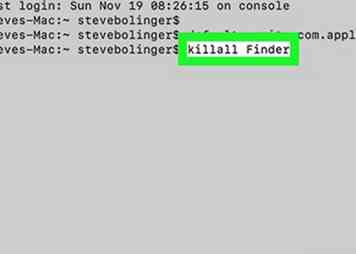 6 Luk og genåbn Finder, hvis den er åben. Hvis Finder-programmet er åbent, skal du lukke det og derefter åbne det igen for at opdatere det.
6 Luk og genåbn Finder, hvis den er åben. Hvis Finder-programmet er åbent, skal du lukke det og derefter åbne det igen for at opdatere det. - Du kan også indtaste killall Finder i Terminal for automatisk at udføre dette trin.
-
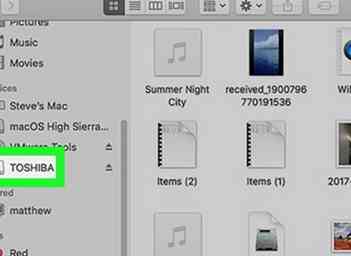 7 Klik på dit USB-drevs navn. Det vil være i nederste venstre side af Finder-vinduet. Hvis du gør det, åbnes indholdet af USB-drevet, herunder eventuelle skjulte filer og mapper, der er på den.
7 Klik på dit USB-drevs navn. Det vil være i nederste venstre side af Finder-vinduet. Hvis du gør det, åbnes indholdet af USB-drevet, herunder eventuelle skjulte filer og mapper, der er på den. -
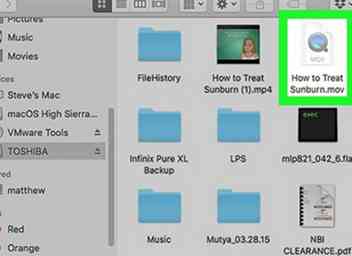 8 Dobbeltklik på en skjult fil eller mappe. Skjulte elementer ligner gråtonede versioner af almindelige filer eller mapper; Dobbeltklik på en skjult fil eller mappe åbner den.
8 Dobbeltklik på en skjult fil eller mappe. Skjulte elementer ligner gråtonede versioner af almindelige filer eller mapper; Dobbeltklik på en skjult fil eller mappe åbner den.
Facebook
Twitter
Google+
 Minotauromaquia
Minotauromaquia
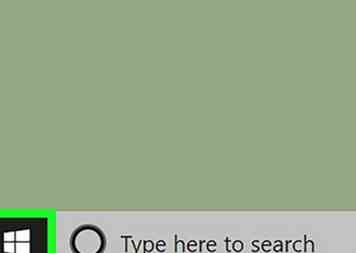 2 Åbn start
2 Åbn start  . Klik på Windows-logoet i nederste venstre hjørne af skærmen.
. Klik på Windows-logoet i nederste venstre hjørne af skærmen. 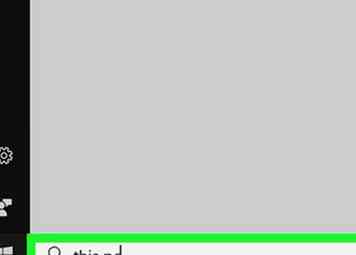 3 Indtaste denne pc. Hvis du gør det, vil du søge på din computer til dette pc-program.
3 Indtaste denne pc. Hvis du gør det, vil du søge på din computer til dette pc-program. 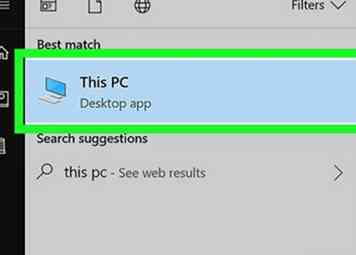 4 Klik
4 Klik 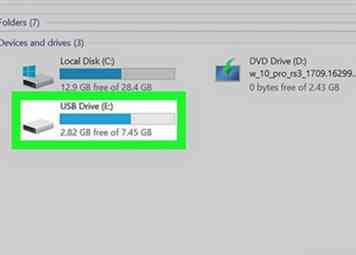 5 Åbn dit flashdrev. Find dit flashdrevs navn under overskriften "Enheder og drev" midt på siden, og dobbeltklik derefter på det.
5 Åbn dit flashdrev. Find dit flashdrevs navn under overskriften "Enheder og drev" midt på siden, og dobbeltklik derefter på det. 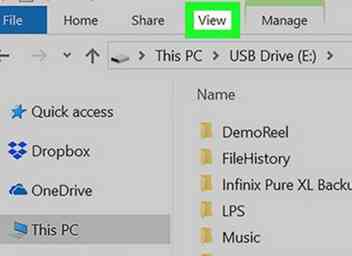 6 Klik på knappen
6 Klik på knappen 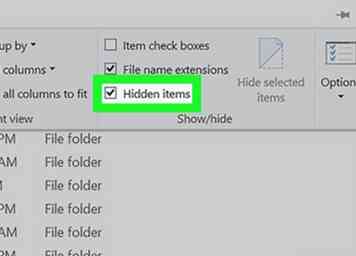 7 Marker feltet "Skjulte varer". Klik på boksen til venstre for indstillingen "Skjulte elementer" i afsnittet "Vis / skjul" i menulinjen. Hvis du gør det, placeres der et afkrydsningsfelt i boksen "Skjulte genstande" og tvinge eventuelle skjulte filer på dit USB-drev til at blive vist.
7 Marker feltet "Skjulte varer". Klik på boksen til venstre for indstillingen "Skjulte elementer" i afsnittet "Vis / skjul" i menulinjen. Hvis du gør det, placeres der et afkrydsningsfelt i boksen "Skjulte genstande" og tvinge eventuelle skjulte filer på dit USB-drev til at blive vist. 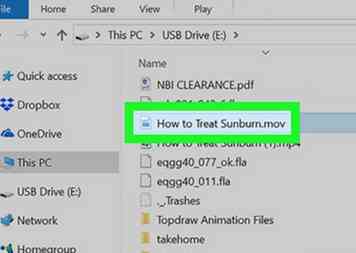 8 Dobbeltklik på den skjulte fil, du vil åbne. Hvis du gør det, åbnes filen, så du kan se indholdet.
8 Dobbeltklik på den skjulte fil, du vil åbne. Hvis du gør det, åbnes filen, så du kan se indholdet. 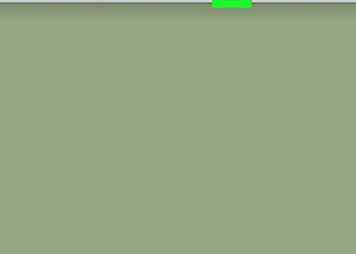 2 Klik
2 Klik 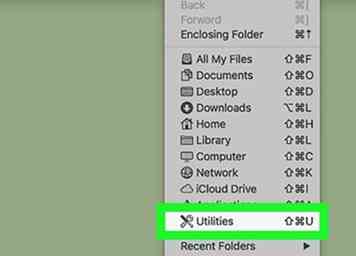 3 Klik
3 Klik 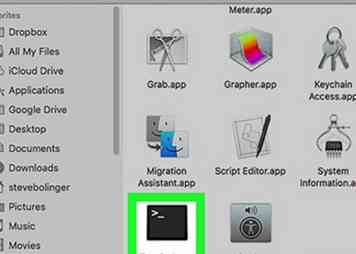 4 Dobbeltklik
4 Dobbeltklik  Terminal. Du skal muligvis rulle ned gennem mappen Hjælpeprogrammer for at finde den.
Terminal. Du skal muligvis rulle ned gennem mappen Hjælpeprogrammer for at finde den. 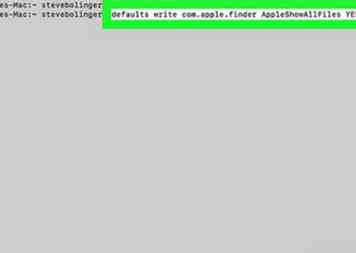 5 Indtast kommandoen "Vis skjulte elementer". Type standardindstillinger skriv com.apple.finder AppleShowAllFiles YES i Terminal, tryk derefter på
5 Indtast kommandoen "Vis skjulte elementer". Type standardindstillinger skriv com.apple.finder AppleShowAllFiles YES i Terminal, tryk derefter på 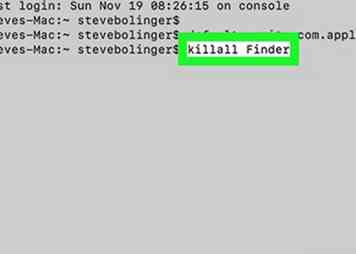 6 Luk og genåbn Finder, hvis den er åben. Hvis Finder-programmet er åbent, skal du lukke det og derefter åbne det igen for at opdatere det.
6 Luk og genåbn Finder, hvis den er åben. Hvis Finder-programmet er åbent, skal du lukke det og derefter åbne det igen for at opdatere det. 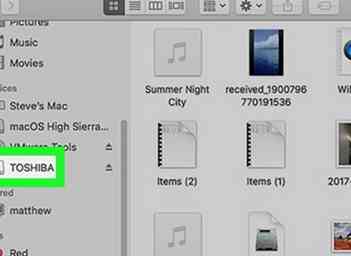 7 Klik på dit USB-drevs navn. Det vil være i nederste venstre side af Finder-vinduet. Hvis du gør det, åbnes indholdet af USB-drevet, herunder eventuelle skjulte filer og mapper, der er på den.
7 Klik på dit USB-drevs navn. Det vil være i nederste venstre side af Finder-vinduet. Hvis du gør det, åbnes indholdet af USB-drevet, herunder eventuelle skjulte filer og mapper, der er på den. 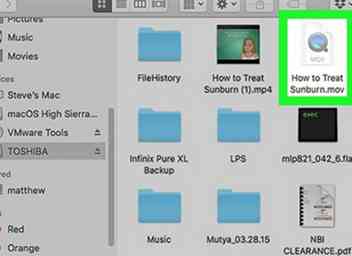 8 Dobbeltklik på en skjult fil eller mappe. Skjulte elementer ligner gråtonede versioner af almindelige filer eller mapper; Dobbeltklik på en skjult fil eller mappe åbner den.
8 Dobbeltklik på en skjult fil eller mappe. Skjulte elementer ligner gråtonede versioner af almindelige filer eller mapper; Dobbeltklik på en skjult fil eller mappe åbner den.